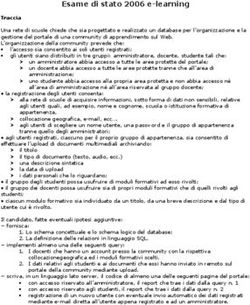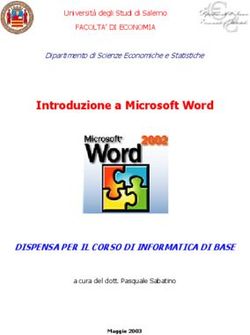Login Servizio di Invio Telematico delle Schedine Alloggiati
←
→
Trascrizione del contenuto della pagina
Se il tuo browser non visualizza correttamente la pagina, ti preghiamo di leggere il contenuto della pagina quaggiù
Servizio di Invio Telematico delle Schedine Alloggiati
1. Login
Fig.1.1: Maschera di Login
Per accedere all’applicativo inserire correttamente nome utente e password poi fare
clic sul pulsante “Accedi”, nel caso di credenziali errate verrà riportato un messaggio di
errore.
12. Pagina iniziale
Fig.2.1: Pagina iniziale
Una volta avuto accesso verrà presentata una maschera iniziale con le seguenti
informazioni:
• In alto a destra nome utente – denominazione struttura – Questura di
appartenenza.
• Nel riquadro centrale data ed ora dell’ultimo accesso eseguito.
• Nel riquadro centrale numero di giorni mancanti per la scadenza del certificato.
2Il portale consente la trasmissione delle schedine alloggiati ai gestori delle strutture
ricettive opportunamente registrati. I servizi offerti dal sito sono accessibili dall’area menu
posta sulla parte sinistra di ogni maschera (fig 2.2).
Fig.2.2: Menu
33. Invio on-line
Consente di compilare e trasmettere una schedina di un soggetto alloggiato più gli
eventuali familiari o membri gruppo dello stesso.
Nel caso di Ospite Singolo basterà compilare tutti i dati della schedina e procedere
con l’invio; nel caso di Capo Famiglia o Capo Gruppo sarà necessario inserire anche le
informazioni relative agli ospiti per poi poter procedere con l’invio.
Fig.3.1: Maschera di Inserimento Dati per un Ospite Singolo, un Capo Famiglia o un Capo Gruppo
I campi da compilare per un Ospite Singolo, un Capo Famiglia e un Capo Gruppo
sono i seguenti:
o Data di Arrivo: data di arrivo dell’alloggiato. L’applicativo accetta soltanto la data
odierna o quella del giorno precedente, in quanto la legge stabilisce che i dati
debbano pervenire alla Questura tempestivamente e comunque non oltre le 24 ore
dall’arrivo dell’alloggiato.
o Permanenza: giorni di permanenza dichiarati all’arrivo (massimo 30 gg)
o Tipo Alloggiato: indica la categoria dell’alloggiato, consente la scelta di una tra le
seguenti voci:
§ Ospite Singolo
4§ Capo Famiglia: alloggiato a cui fanno riferimento ulteriori familiari. Sarà
necessario indicare successivamente i dati dei familiari come illustrato di
seguito;
§ Capo Gruppo: alloggiato a cui fanno riferimento ulteriori componenti di un
gruppo. Sarà necessario indicare successivamente i dati degli altri
componenti come illustrato di seguito.
o Sesso: campo a cascata con i valori: maschio (scelta predefinita) e femmina.
o Cognome, Nome: cognome e nome dell’alloggiato.
o Data di Nascita: data di nascita dell’alloggiato. Giorno, mese ed anno sono
digitabili direttamente nell’apposito campo (senza separatori ggmmaaaa).
o Cittadinanza: cittadinanza dell’alloggiato. Il valore predefinito è “Italia”. Nella
casella di testo l’utente potrà scrivere il nome dello Stato o parte di esso da
ricercare (minimo 2 caratteri). Se ci sono corrispondenze si aprirà un elenco a
cascata (fig. 3.2) con i soli Stati che iniziano per il testo inserito.
Fig.3.2: Maschera per la Selezione della Cittadinanza
A questo punto bisognerà selezionare una nazione facendo clic con il tasto
sinistro del mouse sul suo nome, quindi verrà riportato nella casella di testo
(in verde) lo Stato scelto.
o Luogo di Nascita: La modalità di ricerca consente la selezione sia dei comuni
italiani che degli stati, nel caso di alloggiati nati all’estero. L’utente potrà scrivere il
nome del Comune/Stato o parte di esso da ricercare (minimo 2 caratteri). Se ci
sono corrispondenze si aprirà un elenco a cascata (fig. 3.3) con le sole occorrenze
5che iniziano per il testo inserito. A questo punto bisognerà selezionare il luogo
di nascita corretto facendo clic con il tasto sinistro del mouse sul suo nome,
quindi verrà riportato nella casella di testo (in verde) il luogo scelto.
Fig.3.3: Maschera per l’inserimento del Luogo di Nascita
n.b.: Nell’elenco a cascata per la scelta del luogo di nascita, saranno presenti
anche i luoghi non più esistenti (cessati).
o Tipo Documento: tipo di documento esibito dall’alloggiato per l’identificazione (es.
passaporto, carta di identità, ecc.). Nella casella di testo l’utente potrà scrivere il
nome del documento o parte di esso da ricercare (minimo 3 caratteri). Se ci sono
corrispondenze si aprirà un elenco a cascata (fig. 3.4) con i soli documenti che
contengono il testo inserito. A questo punto bisognerà selezionare il documento
facendo clic sul suo nome, quindi verrà riportato nella casella di testo il tipo
documento (in verde).
Fig.3.4: Maschera per la Selezione del Tipo di Documento di Identificazione
o Numero: numero del documento esibito dall’alloggiato.
6o Luogo di Rilascio del Documento: La modalità di ricerca consente la selezione
sia dei comuni italiani che degli stati, nel caso di documenti rilasciati da enti esteri.
L’utente potrà scrivere il nome del Comune/Stato o parte di esso da ricercare
(minimo 2 caratteri). Se ci sono corrispondenze si aprirà un elenco a cascata (fig.
3.3) con le sole occorrenze che iniziano per il testo inserito. A questo punto
bisognerà selezionare il luogo facendo clic con il tasto sinistro del mouse sul
suo nome, quindi verrà riportato nella casella di testo (in verde) il luogo
scelto.
A questo punto bisognerà fare clic sul pulsante accertandosi
preventivamente che tutti i campi della schedina siano correttamente compilati (testo
evidenziato con il colore verde).
Nel caso in cui si fa clic sul pulsante ma non tutti i campi sono stati
correttamente compilati, verranno evidenziati tutte le informazioni mancanti e avvisati da
un pop-up (fig. 3.5).
Fig.3.5: Maschera di Inserimento con errore.
7Se l’alloggiato che si sta inserendo è di tipo Capo Famiglia o Capo Gruppo, sarà
necessario aggiungere anche le schedine relative agli ulteriori ospiti. Di conseguenza si
aprirà una maschera per l’inserimento degli ospiti (fig. 3.6).
Fig.3.6: Maschera per l’Inserimento di un Ospite
Nel riquadro destro saranno riportati i dati identificativi del capo gruppo/capo famiglia di
riferimento (di colore verde per distinguerlo dagli ospiti). Nel riquadro sinistro sarà
possibile inserire i dati delle schedine degli ospiti da aggiungere (uno alla volta) al
gruppo/famiglia.
La scheda ospite contiene i seguenti campi:
o Permanenza: giorni di permanenza dichiarati all’arrivo (massimo 30 gg)
o Cognome, Nome: cognome e nome dell’alloggiato.
o Data di Nascita: data di nascita dell’alloggiato. Giorno, mese ed anno sono
digitabili direttamente nell’apposito campo (senza separatori ggmmaaaa).
8o Sesso: campo a cascata con i valori: maschio (scelta predefinita) e femmina.
o Cittadinanza: cittadinanza dell’alloggiato. Il valore predefinito è “Italia”. Nella
casella di testo l’utente potrà scrivere il nome dello Stato o parte di esso da
ricercare (minimo 2 caratteri). Se ci sono corrispondenze si aprirà un elenco a
cascata con i soli Stati che iniziano per il testo inserito.
A questo punto bisognerà selezionare una nazione facendo clic con il tasto
sinistro del mouse sul suo nome, quindi verrà riportato nella casella di testo
(in verde) lo Stato scelto.
o Luogo di Nascita: La modalità di ricerca consente la selezione sia dei comuni
italiani che degli stati, nel caso di alloggiati nati all’estero. L’utente potrà scrivere il
nome del Comune/Stato o parte di esso da ricercare (minimo 2 caratteri). Se ci
sono corrispondenze si aprirà un elenco a cascata (fig. 3.3) con le sole occorrenze
che iniziano per il testo inserito. A questo punto bisognerà selezionare il luogo
di nascita corretto facendo clic con il tasto sinistro del mouse sul suo nome,
quindi verrà riportato nella casella di testo (in verde) il luogo scelto.
n.b.: Nell’elenco a cascata per la scelta del luogo di nascita, saranno presenti
anche i luoghi non più esistenti (cessati).
Una volta correttamente compilata la schedina (tutti i campi evidenziati con il colore
verde) bisognerà fare clic sul pulsante per aggiungere l’ospite al
gruppo/famiglia. Gli ospiti inseriti saranno riportati nella tabella del riquadro destro (fig. 3.7)
con le informazioni principali (cognome, nome e data di nascita).
Fig.3.7: Scheda Riepilogativa degli Ospiti Inseriti
In caso di errore con il pulsante sarà possibile eliminare l’ospite dall’elenco ed
eventualmente reinserirlo correttamente.
9Una volta inseriti tutti gli ospiti bisognerà fare clic sul pulsante (questo
pulsante si attiverà dopo l’inserimento di almeno un ospite), quindi verrà mostrata la
maschera di riepilogo seguente (fig. 3.8)
Fig.3.8: Riepilogo della Schedine Compilate
In questa maschera vengono riepilogate tutte le schedine da inviare (sia nel caso di
ospite singolo che gruppi o famiglie).
Facendo clic su ogni nominativo nel riquadro destro sarà possibile leggere tutti i dati
delle schedine da inviare.
Effettuati tutti i controlli necessari si potrà fare clic sul pulsante per trasmettere
le schedine, altrimenti facendo clic sul pulsante si annullerà tutto per ripetere tutte
le fasi di inserimento schedina.
10Non utilizzare i pulsanti “Indietro” e “Avanti” del browser per spostarsi tra le pagine
del servizio, ma esclusivamente i pulsanti messi a disposizione dalla procedura e
precedentemente illustrati.
Alla fine di ogni invio sarà riportata a video la seguente maschera di conferma:
Fig.3.9: Conferma invio.
Facendo clic sul pulsante “Nuovo Inserimento” si ritornerà alla maschera iniziale di
inserimento schedina.
.
11Puoi anche leggere